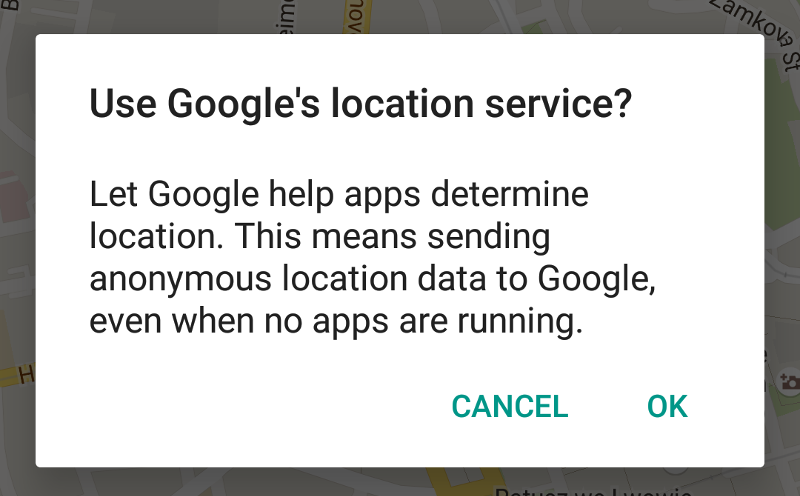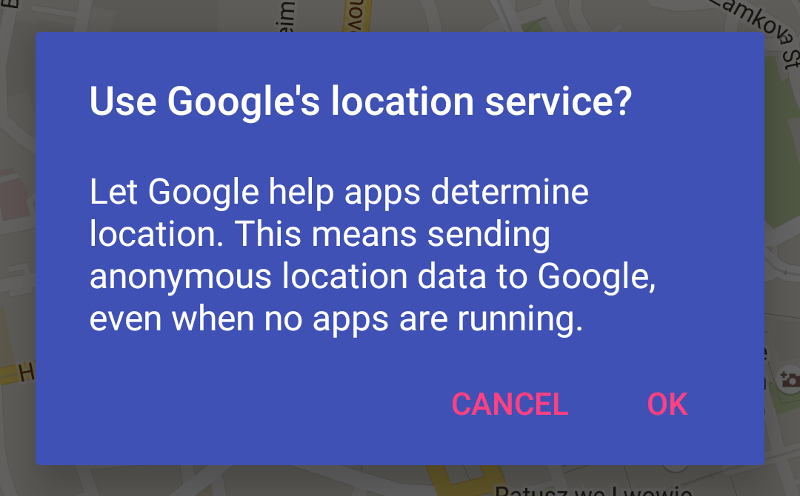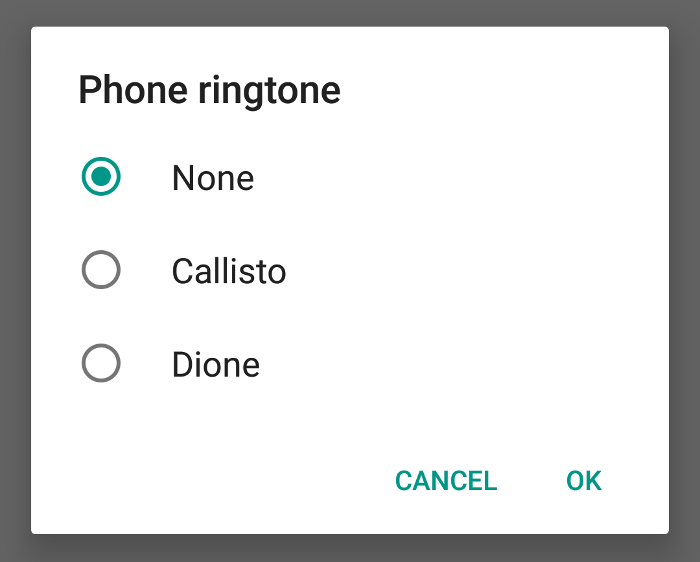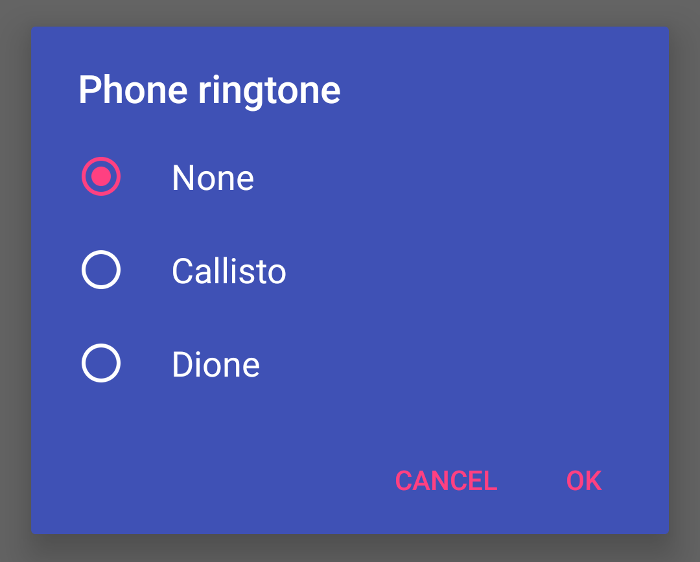Dialogs¶
Alerts¶
摘自 Google material design 文档
Alerts 用在需要告知用户一些情况信息的时候,是一种紧急中断,需要用户确认操作。
如何添加?¶
I. 在你的 build.gradle 添加最新版本的 appcompat 库。
II. 使你的 Activity 继承自 android.support.v7.app.AppCompatActivity 。
III. 用 android.support.v7.app.AlertDialog.Builder 创建你的 dialog 。
private void showLocationDialog() {
AlertDialog.Builder builder = new AlertDialog.Builder(MainActivity.this);
builder.setTitle(getString(R.string.dialog_title));
builder.setMessage(getString(R.string.dialog_message));
String positiveText = getString(android.R.string.ok);
builder.setPositiveButton(positiveText,
new DialogInterface.OnClickListener() {
@Override
public void onClick(DialogInterface dialog, int which) {
// positive button logic
}
});
String negativeText = getString(android.R.string.cancel);
builder.setNegativeButton(negativeText,
new DialogInterface.OnClickListener() {
@Override
public void onClick(DialogInterface dialog, int which) {
// negative button logic
}
});
AlertDialog dialog = builder.create();
// display dialog
dialog.show();
}
如何设置样式¶
I. 给 dialog 背景声明自定义的 drawable.xml 。
<?xml version="1.0" encoding="utf-8"?>
<!-- From: support/v7/appcompat/res/drawable/abc_dialog_material_background_light.xml -->
<inset xmlns:android="http://schemas.android.com/apk/res/android"
android:insetLeft="16dp"
android:insetTop="16dp"
android:insetRight="16dp"
android:insetBottom="16dp">
<shape android:shape="rectangle">
<corners android:radius="2dp" />
<solid android:color="@color/indigo" />
</shape>
</inset>
II. 在 styles.xml 里声明自定义的样式。
<style name="MyDialogTheme" parent="Theme.AppCompat.Light.Dialog.Alert">
<!--buttons color-->
<item name="colorAccent">@color/pink</item>
<!--title and message color-->
<item name="android:textColorPrimary">@android:color/white</item>
<!--dialog background-->
<item name="android:windowBackground">@drawable/background_dialog</item>
</style>
III. 把上面定义的 style 样式作为参数传入 AlertDialog.Builder 来创建 dialog 。
AlertDialog.Builder builder = new AlertDialog.Builder(this, R.style.MyDialogTheme);
...
AlertDialog dialog = builder.create();
// display dialog
dialog.show();
备注
你同样可以在你的 activity theme 里通过 alertDialogTheme 属性设置 dialog 的样式。
Confirmation Dialogs¶
摘自 Google material design 文档
确认 dialogs 需要用户在提交之前明确的确认他们选择的选项。例如,用户可以试听多个铃声,但是只有点击 “确定” 才是最终选择。
在确认 dialogs 中点击 “取消” 或者按下返回键会取消一个动作,丢弃任何改动和关闭 dialogs 。
如何添加?¶
I. 在你的 build.grade 文件里添加最新版本的 appcompat 库。
II.使你的 activity 继承自 android.support.v7.app.AppCompatActivity.
III. 使用 android.support.v7.app.AlertDialog.Builder 创建 dialogs 。
单选 dialogs¶
在你的 builder 对象上使用 setSingleChoiceItems 方法创建一个单选列表 dialogs 。
public void showDialog() {
AlertDialog.Builder builder = new AlertDialog.Builder(MainActivity.this);
builder.setTitle(R.string.dialog_title);
//list of items
String[] items = getResources().getStringArray(R.array.ringtone_list);
builder.setSingleChoiceItems(items, 0,
new DialogInterface.OnClickListener() {
@Override
public void onClick(DialogInterface dialog, int which) {
// item selected logic
}
});
String positiveText = getString(android.R.string.ok);
builder.setPositiveButton(positiveText,
new DialogInterface.OnClickListener() {
@Override
public void onClick(DialogInterface dialog, int which) {
// positive button logic
}
});
String negativeText = getString(android.R.string.cancel);
builder.setNegativeButton(negativeText,
new DialogInterface.OnClickListener() {
@Override
public void onClick(DialogInterface dialog, int which) {
// negative button logic
}
});
AlertDialog dialog = builder.create();
// display dialog
dialog.show();
}
多选 dialogs¶
在你的 builder 对象上使用 setMultiChoiceItems 方法创建一个多选列表 dialogs 。
builder.setMultiChoiceItems(items, selectedItemsArray,
new DialogInterface.OnMultiChoiceClickListener() {
@Override
public void onClick(DialogInterface dialog, int which, boolean isChecked) {
//item checked logic
}
});
如何设置样式?¶
I. 声明自定义的 dialogs 背景 drawable.xml
<?xml version="1.0" encoding="utf-8"?>
<!-- From: support/v7/appcompat/res/drawable/abc_dialog_material_background_light.xml -->
<inset xmlns:android="http://schemas.android.com/apk/res/android"
android:insetLeft="16dp"
android:insetTop="16dp"
android:insetRight="16dp"
android:insetBottom="16dp">
<shape android:shape="rectangle">
<corners android:radius="2dp" />
<solid android:color="@color/indigo" />
</shape>
</inset>
II. 在你的 styles.xml 文件里声明自定义样式。
<style name="MyDialogTheme" parent="Theme.AppCompat.Light.Dialog.Alert">
<!--item RadioButton or CheckBox color-->
<item name="colorControlNormal">@android:color/white</item>
<item name="colorControlActivated">@color/pink</item>
<!--item text color-->
<item name="textColorAlertDialogListItem">@android:color/white</item>
<!--buttons color-->
<item name="colorAccent">@color/pink</item>
<!--title and message color-->
<item name="android:textColorPrimary">@android:color/white</item>
<!--dialog background-->
<item name="android:windowBackground">@drawable/background_dialog</item>
</style>
III. 使用样式作为 AlertDialog.Builder 的参数来创建你的 dialogs 。
AlertDialog.Builder builder =
new AlertDialog.Builder(this, R.style.MyDialogTheme);
...
AlertDialog dialog = builder.create();
// display dialog
dialog.show();
翻译水平有限,欢迎批评指正
原文作者:Volodymyr Yatsykiv 原文地址:Dialogs